GraphicsMagick - Linux 用の強力な画像処理ツール
GraphicsMagick は、画像を処理するための無料のオープンソースの最新の強力なソフトウェア スイートです。当初は ImageMagick から派生しましたが、数年が経つにつれて、いくつかの改良と追加機能が加えられ、完全に独立したプロジェクトに成長しました。それはLinuxやMacOSなどのすべてのUnix系オペレーティングシステムで動作し、 またWindowsでも動作します。
92 を超えるよく知られた形式 (GIF、JPEG、JPEG-2000、PNG、PDF、PNM、 TIFF)。
複数の画像からグリッド形式の合成画像を作成したり、WEBP などの Web でサポートされている形式で画像を作成したりできます。また、画像サイズの変更、シャープ化、減色、回転、またはさまざまな形式の画像への特殊効果の追加にも使用されます。重要なのは、複数の画像などからGIF アニメーションを作成できることです。
Linux システムに GraphicsMagick をインストールする方法
Ubuntu や Linux Mint などの Debian ベースのディストリビューションでは、次のように apt パッケージ マネージャーを使用してインストールできます。
sudo apt update
sudo apt install graphicsmagick
Arch Linux と Fedora では、次のようにパッケージ マネージャーを使用してデフォルトのシステム リポジトリからGraphicsMagick をインストールできます。
sudo pacman -S graphicsmagick [On Arch Linux]
sudo dnf install GraphicsMagick [On Fedora]
CentOS Stream、Rocky Linux、Alma Linux などの RHEL ベースのディストリビューションでは、次のように epel リポジトリからインストールできます。
dnf install epel-release
dnf install GraphicsMagick
Linux で GraphicsMagick を使用する方法
GraphicsMagick 機能にアクセスするには、gm を使用します。これは、表示、アニメーション化、変換、モンタージュ、比較、識別、合成などのいくつかのサブコマンドを提供する強力なコマンドライン ユーティリティです。など、実際の機能にアクセスするための機能が多数あります。
GraphicsMagick パッケージがシステムにインストールされていることを確認するには、次のコマンドを実行します。
gm display
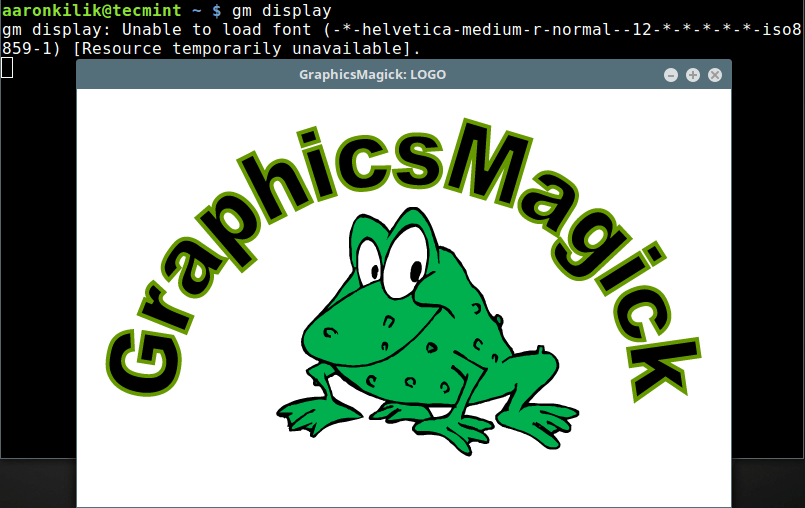
次に、次の一連のコマンドを実行して、インストールされたパッケージのさまざまな側面を確認します。
gm convert -list formats #check that the expected image formats are supported
gm convert -list fonts #check if fonts are available
gm convert -list delegates #check if delegates (external programs) are configured as expected
gm convert -list colors #check if color definitions may be loaded
gm convert -list resources #check that GraphicsMagick is properly identifying the resources of your machine
Linux での GraphicsMagick (gm) コマンドの使用法
以下は、これらのオプションを指定して gm コマンドを使用する方法の基本的な例です。
Linux ターミナルで画像を表示する
ターミナルから画像を表示または表示するには、次のコマンドを実行します。
gm display girlfriend.jpeg
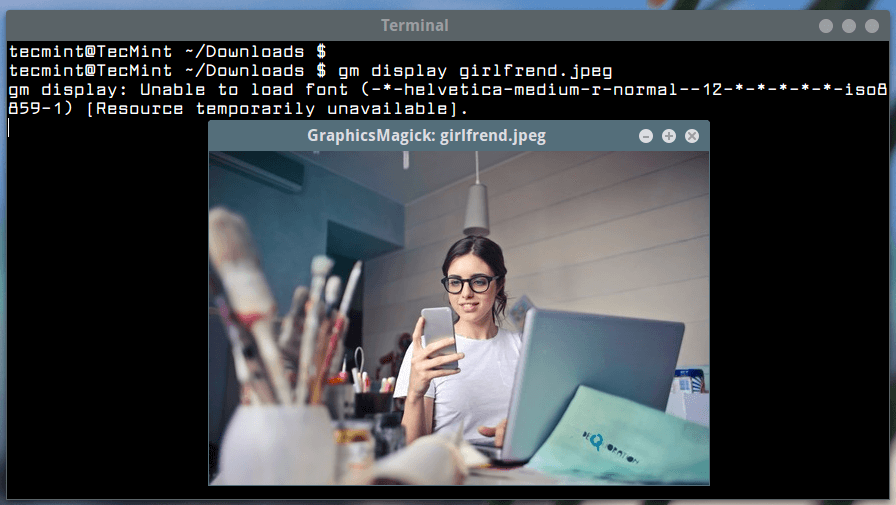
Linuxターミナルで画像のサイズを変更する
新しい幅で画像のサイズを変更するには、図のように比例して自動拡大縮小される幅と高さを指定します。
gm convert -resize 300 girlfriend-1.jpeg girlfriend-1-resize-300.jpeg
gm display girlfriend-1-resize-300.png

また幅と高さを定義することもでき、コマンドは比率を変更せずに画像のサイズをその寸法に変更します。
gm convert -resize 300x150 girlfriend-1.jpeg girlfriend-1-resize-300x150.jpeg
gm display girlfriend-1-resize-300.png
Linux ターミナルでアニメーション画像を作成する
現在の作業ディレクトリに複数のイメージのアニメーション イメージを作成するには、次のコマンドを使用できます。
gm animate *.png
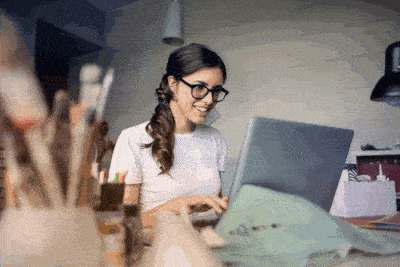
注: 画像のサイズを小さくするように最適化しているため、上のアニメーションの画質は悪くなります。
Linux ターミナルで画像を変換する
画像をある形式から別の形式に変換します。たとえば、.jpeg から .png に、またはその逆に変換します。
gm convert girlfriend.jpeg girlfriend.png
図に示すように、すべての .png 画像のビジュアル イメージ ディレクトリを作成することもできます。
gm convert 'vid:*.jpeg' all_png.miff
gm display all_png.miff
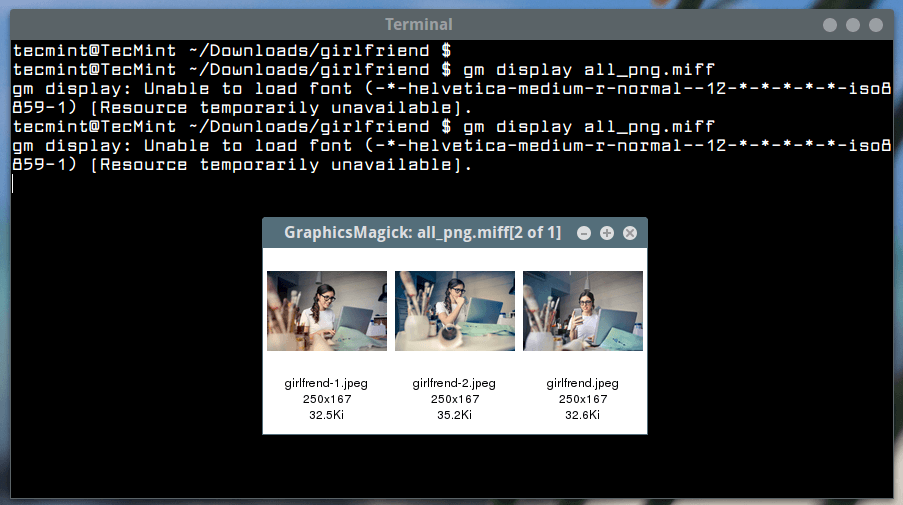
Linux ターミナルで複合イメージを作成する
さらに、図に示すように、個別の画像から合成画像 (グリッド形式) を作成することもできます。
gm montage girlfriend.jpeg girlfriend-1.jpeg girlfriend-2.jpeg composite_image.png
gm display composite_image.png

gm コマンドでできることはたくさんあります。この記事では基本的な例をいくつか取り上げました。 gm とそのサブコマンド (convert、type など) のすべてのオプションが表示されます。
gm -help
gm help convert
詳細については、GraphicsMagick ホームページを参照してください: http://www.graphicsmagick.org/
GraphicsMagick は、Linux およびその他の Unix 系システム用の強力で機能が豊富な画像処理システムです。ご質問やご意見がございましたら、以下のフィードバック フォームをご利用ください。